Analog Way Di-VentiX - DVX8022 Manuel d'utilisation
Page 98
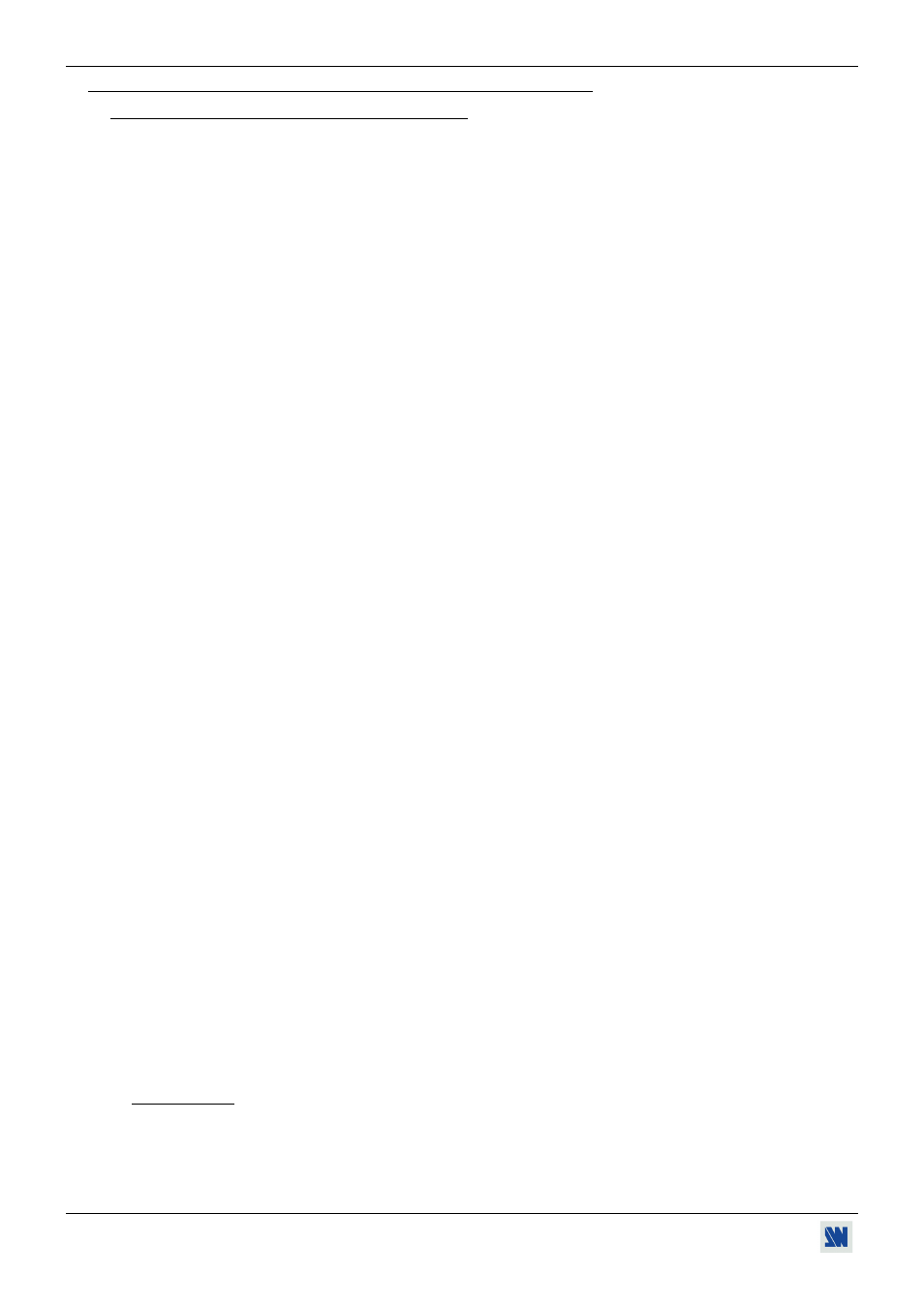
Chapitre 3 : MODE OPÉRATOIRE (suite)
Di-VentiX™
PAGE 98
3-2. FONCTIONNEMENT AVEC LA FACE AVANT DU Di-VentiX (suite)
3-2-1. FONCTIONNEMENT EN MODE MIXER (suite)
Effet PIP double:
• Créer une frame avec 2 zones noires avec un logiciel de dessin standard. Les 2 zones noires vont recevoir les
sources des PIP.
• Raccordez au Di-VentiX la source de la frame à mémoriser, et sélectionnez la source.
• Sélectionnez le mode record frame (LOGOS/FRAME > record frame > MAIN ou PREVIEW): l'appareil
affiche un rectangle blanc correspondant à la zone de sélection de la frame. Si nécessaire régler la position et la
taille de la zone de sélection de la frame (LOGOS/FRAME > record frame > MAIN ou PREVIEW > position
ou size).
• Réglez le niveau de Luma Key afin d'obtenir le découpage souhaité (LOGOS/FRAME > record frame >
MAIN ou PREVIEW > Luma Key).
• Enregistrez la frame (LOGOS/FRAME > record frame > MAIN ou PREVIEW > store > frame _ ). La
mémorisation commence et prendra environ 2 minutes.
• Affichez sur les sorties MAIN & PREVIEW, les 2 sources utilisées pour les PIP.
• Sélectionnez une touche USER effect ou la touche PIP effect. Ensuite avec l'écran de la face avant sélectionnez la
durée holding (double PIP > duration > holding), et sélectionnez une frame (double PIP > bkgd frame _ ).
• Appuyez sur TAKE: la frame ainsi que les 2 PIP sont alors affichés sur la sortie.
• Réglez avec l'écran de la face avant la position et la taille de chaque PIP.
• Réglez la taille et la position du masque (mask) de chaque PIP (double PIP > mask position ou size) de telle
manière que les 2 PIP ne se superposent pas dans les zones noires.
• Sélectionnez inlay = yes si vous souhaitez mettre les PIP en arrière plan (double PIP > inlay).
Voir Figure 73: PIP double. Page 86
Titrer un PIP (effet double PIP):
• Raccordez au Di-VentiX une source fournissant la frame (image) à enregistrer et sélectionnez la source.
• Enregistrez la frame (LOGOS/FRAME > record frame > MAIN Ou PREVIEW > store > frame _).
• Créez le texte à afficher avec un ordinateur en utilisant un logiciel tel que PowerPoint®: le texte doit être
lumineux (blanc ou jaune) sur fond noir.
• Présélectionnez la source souhaitée pour le PIP et affichez la sur la sortie MAIN.
• Présélectionnez la source utilisée pour afficher le titre créé ci-dessus.
• Sélectionnez une touche USER EFFECT ou la touche PIP. Ensuite avec les menus de l'écran sélectionnez la
durée holding (double PIP > duration > holding), et sélectionnez une frame (double PIP > bkgd frame).
• Appuyez sur TAKE: la frame mémorisée est affichée sur la sortie MAIN ainsi que les sources en PIP.
• Réglez la position et la taille du PIP MAIN (double PIP > position ou size > main).
• Réglez la transparence du PIP PREVIEW (double PIP > Prew opacity): cela permet de rendre les parties
sombres de l'image plus ou moins transparentes. La transparence est réglable de 0 à 100%.
• Réglez la position et la taille du PIP PREVIEW (double PIP > position ou size > preview) pour afficher le titre
sur le PIP et/ou sur l'image de fond.
• Si nécessaire, réglez la taille et la position du masque (mask) du PIP PREVIEW (double PIP > mask position ou
size > preview). Le réglage du masque permet de réduire la zone de titrage de la source preview.
Voir Figure 75: Titrage d'un PIP. Page 87
• RÉGLAGES DE L'OPTION AUDIO
Pour chaque sortie AUDIO, effectuez les réglages suivants:
Réglez le volume principal (AUDIO xxxx > master volume).
Sélectionnez le mode audio mono ou stéréo (AUDIO xxxx > audio mode > mono ou stereo)
Sélectionnez le mode auto follow ou breakaway (AUDIO > audio source > auto follow ou input # x):
- auto follow = la commutation audio suit automatiquement la commutation vidéo.
- breakaway = l'entrée audio sélectionnée est diffusée en permanence.
Pour chaque entrée audio, régler le niveau (AUDIO xxxx > audio level) et la balance (AUDIO xxxx > audio
balance).
IMPORTANT: Si l'entrée auxiliaire est utilisée (AUX), ne pas oublier de l'activer (AUDIO xxxx > AUX input >
ON).